win10备份软件操作教程
- 分类:win10 发布时间: 2017年10月20日 04:00:16
win10虽说是最新系统,但是难免遇到各类系统崩溃的问题。这时给win10系统备份就是一项十分重要的事情了。因为有了备份,就不怕系统出现各类状况,只要一键恢复。系统就会回到最初的状态。有什么简单好用的win10备份工具呢?下面,小编就跟大家分享win10备份软件的操作。
Windows10终于发布了。这个集合了Win7和Win8于一体的系统,但是他们也可能需要担忧自己之前使用的软件能否安装在新的操作系统上了?而Win10备份软件就是其中需要担心的软件之一。下面,小编就跟大家演示如何使用一个简单的win10备份软件。
win10备份软件图文解说
搜索并下载“松备份专业版”
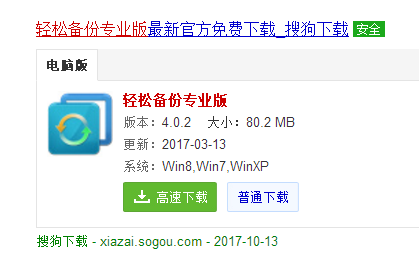
win10(图1)
安装并运行,在“备份”栏下点击“系统备份”。
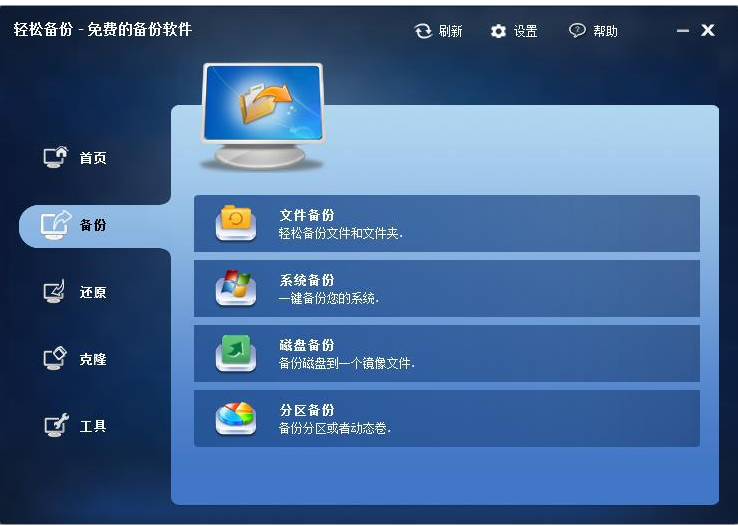
win10(图2)
可以根据个人需要对“任务名称”进行更改,该名称可以在区别不同的备份任务。在“第一步”中系统盘被设置成为默认的备份内容,只需要在“第二步”中选择一个镜像文件的保存路径,然后单击“开始备份”就可以开始进行备份操作了。
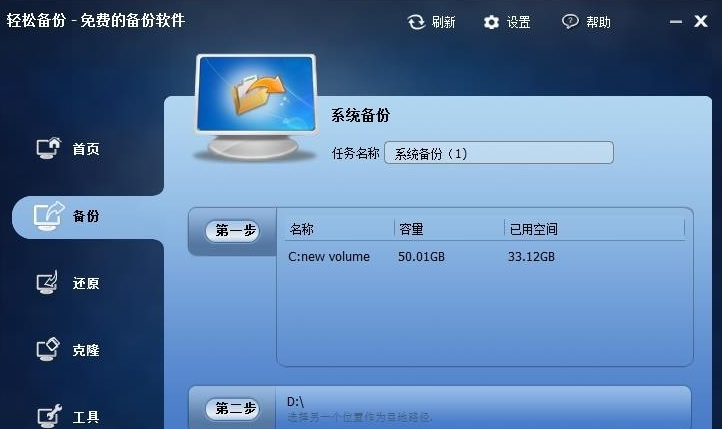
win10(图3)
正在进行win10系统的备份
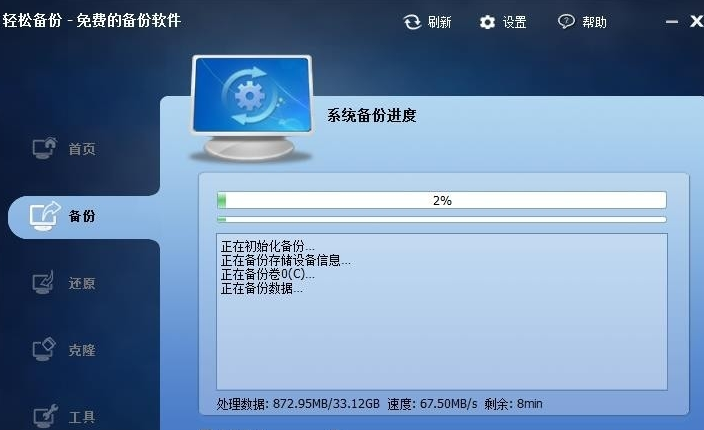
win10(图4)
以上就是win10备份软件的操作教程了,对系统备份有需要的可以下载该工具进行备份哦。
猜您喜欢
- win10系统重装后还能还原到以前吗..2021/12/08
- win10注册表怎么打开2022/10/05
- win10镜像如何安装?为你解答最全的win..2018/11/09
- 电脑教程:win10字体模糊怎么解决..2017/11/09
- 鼠标驱动,详细教您怎么更新鼠标驱动..2018/02/05
- win10无主之地3启动不了怎么办..2020/08/20
相关推荐
- 详细教您win10系统蓝屏修复软件如何使.. 2021-03-09
- win10开机黑屏无法进入系统怎么办.. 2022-01-03
- 大白菜u盘装系统的步骤教程图解.. 2021-07-13
- u盘安装win10系统安装方法图解.. 2017-10-12
- 怎么下载win10正版系统 2021-10-21
- 小编教你Win10系统怎么升级 2017-10-14




 粤公网安备 44130202001059号
粤公网安备 44130202001059号